Tous les ordinateurs ne sont pas dotés d'adaptateurs Bluetooth intégrés. Mais cela ne signifie pas que vous ne pouvez pas profiter de la commodité de la technologie sans fil. Dans cet article, nous allons montrer comment utiliser Bluetooth sur n’importe quel ordinateur.
Pourquoi utiliser Bluetooth?
Vous voudrez peut-être envisager d’ajouter Bluetooth à votre ordinateur. Pour commencer, les performances des casques sans fil se sont considérablement améliorées au fil des ans. Les casques Bluetooth ajoutent de la portée et de la mobilité aux utilisateurs de bureau et d’ordinateurs portables.
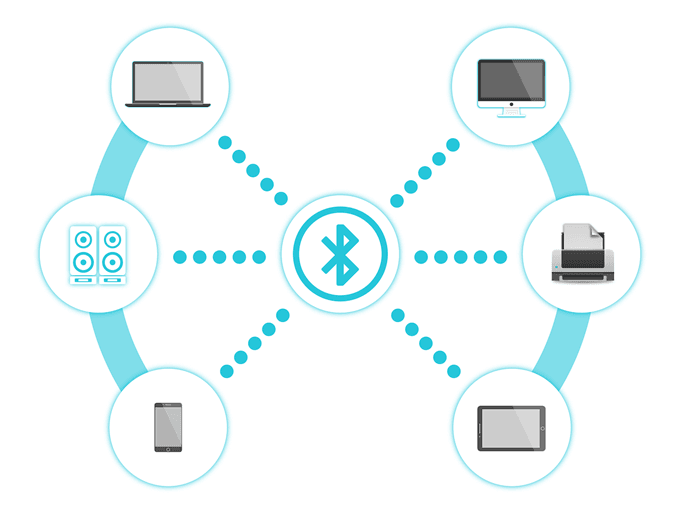
Mais plus de connectivité audio, Bluetooth comporte d’autres fonctionnalités qui améliorent uniquement votre expérience PC.
Transferts de fichiers sans fil
Avec Bluetooth, vous pouvez transférer des données entre deux appareils jumelés. . Si vous associez votre téléphone et votre PC, par exemple, vous pouvez déplacer les images d’un appareil à l’autre sans câble ni connexion Internet.
Partage de connexion
Partage de connexion: par exemple, les périphériques partagent un réseau. lien. Si vous associez votre ordinateur et votre téléphone intelligent, vous pouvez le connecter et utiliser vos données mobiles pour vous connecter à Internet.
Connexion des gadgets
Bluetooth ne fonctionne pas uniquement sur les casques sans fil. Vous pouvez également connecter des claviers, des souris et d'autres périphériques compatibles Bluetooth.
In_content_1 all: [300x250] / dfp: [640x360]->
Utilisateurs qui souhaitent conserver leur espace de travail Bien rangés et exempts de câbles, ils sont souvent orientés vers l’utilisation de périphériques sans fil.
Comment ajouter Bluetooth à un PC
La solution la plus pratique pour ne pas avoir de Bluetooth consiste à acheter un dongle ou une carte interne.
Dongles Bluetooth
Les dongles Bluetooth ne coûtent pas cher, avec prix à venir autour de 12 $ à ce jour écrit sur Amazon Prime. Ils fonctionnent en les connectant directement à l’un des ports USB disponibles sur votre ordinateur.
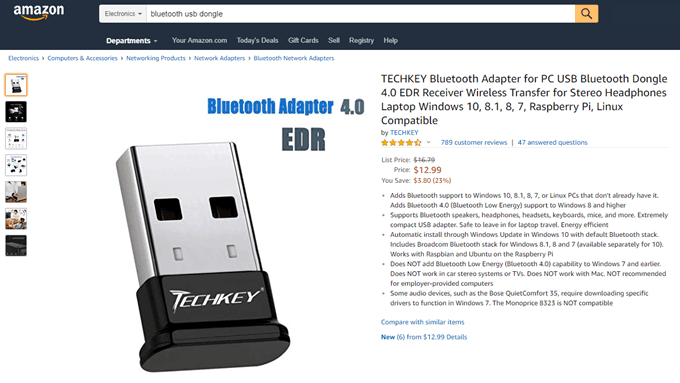
Une fois le dongle reconnu par votre ordinateur, allumez le périphérique Bluetooth que vous souhaitez connecter. Votre ordinateur reconnaîtra le périphérique et vous permettra d’établir une connexion. Une fois jumelé, vous devriez maintenant pouvoir utiliser le périphérique connecté.
Les dongles USB sont plus pratiques à utiliser. Ils peuvent être retirés lorsqu'ils ne sont pas utilisés ou être utilisés rapidement sur un autre ordinateur.
Carte Bluetooth interne
Les cartes Bluetooth internes sont plus puissantes que les clés USB, mais leur installation a un prix. Ils doivent être installés dans l’un des slots PCI de votre carte mère. Cela peut poser problème aux utilisateurs qui ont besoin de cet emplacement pour d’autres périphériques. Cependant, vous devriez également noter qu'une solution interne signifierait également libérer un port USB pour d'autres périphériques.
Les cartes Bluetooth ne sont pas idéales pour les ordinateurs portables. Ils sont plus pour les ordinateurs de bureau qui nécessitent une fortesignal pour les transferts à volume élevé.
Que rechercher dans un adaptateur Bluetooth
Plusieurs facteurs font qu'un adaptateur Bluetooth USB mérite d'être acheté. Pour commencer, vous voudriez un dongle ou une carte plug-and-play. Vous voudriez que cela fonctionne sur n’importe quel ordinateur - qu’il s’agisse d’une machine Windows 7 ou d’une version récente.
Avoir de bons conducteurs est également important. Achetez des adaptateurs auprès d'entreprises réputées bénéficiant d'un support clientèle.
Il est probable que vous verrez des numéros de version différents lorsque vous magasinez. Bluetooth ont été entrées dans plusieurs mises à jour. Vous souhaitez acheter un dongle d’au moins la version 4.0. Bluetooth 1.0 à 3.0 ont tendance à consommer plus d'énergie.
Vérification des périphériques Bluetooth sous Windows 10
Accédez à Paramètres Windows>Périphériques>Bluetooth et autres périphériques.. Vous trouverez ici l’option pour activer ou désactiver votre connexion Bluetooth. Il affichera également tous les périphériques associés à votre PC.
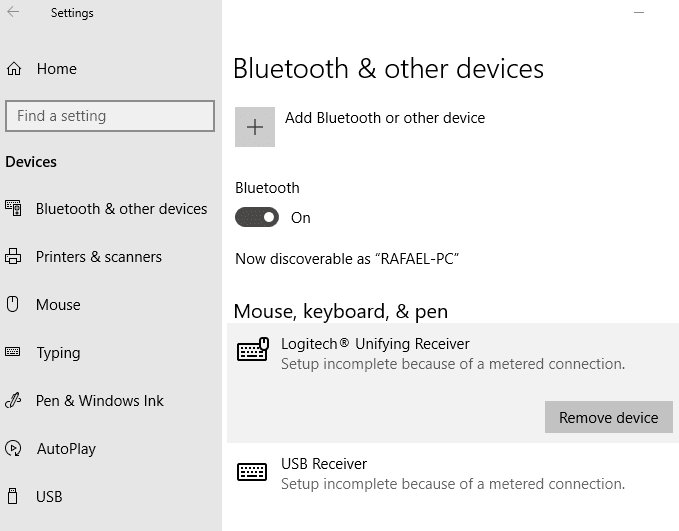
Un clic sur un périphérique ouvre une option permettant de le supprimer de la liste. Veuillez noter que les appareils non appariés peuvent être jumelés ultérieurement.